皆さんはMacを利用している中で、知らず知らずのうちに重複ファイルを保存されたことはあるかもしれません。例えばMacでiTunes内の重複した曲を一括削除しよう (opens new window)と思い、機能が完全で検出漏れがないソフトを探したいですよね。または、仕事中重複ファイルがあちこちのフォルダーにあり、MacのHDがいっぱいになってしまう場合、仕事が忙しいから効率的な重複ファイルを削除する必要があります。
Macの動作を軽くしたり、Macに新しいファイルを保存するスペースを確保したりするために、定期的にMacの重複ファイルを検索・削除して、Macを常に快適な状態に保つことが重要です。本記事では、専門的な重複ファイルファインダーをお薦めし、無料でMacの重複ファイルを一括削除する方法を皆さんに紹介します。
一、Macの重複ファイルについて
重複ファイルの整理を怠って、Macの容量を浪費している人は多いのではないでしょうか。 また、これらの重複ファイルがクリーンアップされているかどうかわからないまま、クリーンアップしたい人もいることでしょう。 Macで重複ファイルが表示される理由は実はたくさんあります。 ここでは、重複ファイルが表示される理由と、これらの重複ファイルを時間内にクリーンアップしない場合のデメリットをご紹介します。
Macに重複ファイルがあるのはなぜですか?
Macのストレージ容量が減る大きな原因の1つは、重複ファイルの数です。 しかし、なぜあなたのMacに多くの重複ファイルがあるのでしょうか? その理由は様々ですが、考えられる理由をいくつか挙げてみます。
可能性1、画像をmacに移動して、写真アプリで見ようとしたとき。
このとき、実際には2つのコピーが作成されます。1つはフォルダに移動され、もう1つは写真ライブラリの中にあります。 そして、そのような場合、これらの写真を探すためのツールが必要になります。
可能性2 、ダウンロードする前に添付ファイルをクリックして表示させる場合。
メールの添付ファイルを開こうとすると、メールアプリケーションが自動的にファイルのコピーをダウンロードし、私たちはクリックして再び添付ファイルをダウンロードするため、2つのファイルが作成されます。
また、重複してダウンロードされる、他のプログラムが自動的に重複ファイルを生成する、などの原因もあります。
では、重複ファイルが出現する理由を理解した上で、これらのファイルの消去が間に合わないとどのようなデメリットがあるのかを見ていきましょう。
Macの重複ファイルが溜まるデメリット
少量の重複ファイルはMacの性能に差し障られないが、塵も積もれば山となると、いつの間にか以下のような問題を起こすかもしれません。
1、ストレージを圧迫する。 特にオーディオやビデオファイルの場合、限られた容量を使い果たしてしまうことがあります。
2、バックアップ処理が低下する。 定期的にバックアップを取っていれば、コピーする必要のないファイルをコピーすることもあります。これは不必要にTime Machineドライバのスペースを占有します。
3、フォルダは非常に混乱する。 ファイルを探すとき、同じ名前のファイルが複数見つかり、探したいのはどれか判別できないことが起こります。
4、Macが重くて速度が下がる。 パソコンに保存されているものが多すぎると、働きスピードが遅くなり、仕事や娯楽に影響を与えます。
この四つの問題を避けるように、今回は無料でMacの重複ファイルを削除できる便利な方法をご紹介していきます。
二、重複ファイルファインダーでMacの重複ファイルを削除する
しかし、多くの人がMacの重複ファイルの問題を見落としています。 クリーンアップを行っても、重複するファイルをすべて削除することはできません。 そこで、すべての重複ファイルを見つけ出し、完全に取り除くためのクリーナーツールが必要となるのです。
Mac専用クリーナーアプリ― 「Macubeクリーナー (opens new window)」 はMacの状態を把握し、Macのデータ整理・削除に役に立つソフトです。iTunesの重複する項目やMacにある重複写真 (opens new window)などのすべての重複ファイルを検索して安全に一括削除することができます。なお、 「アプリのアンインストール (opens new window)」 、 「大容量ファイルの検出」 など実用な機能もたくさん搭載されています。完全フリーではありませんが、Macの重複ファイルを削除できる無料版を提供しています。では、ここから 「Macubeクリーナー」 でMacの重複ファイルを削除する方法へご案内させてください。
「Macubeクリーナー」を使ってMacの重複ファイルを削除する手順
ステップ1、「macubeクリーナー」をインストールして起動するまずは 「Macubeクリーナー」 を起動します。メイン界面はミニマリズムを追求したデザインが一目瞭然に見えます。Macの重複ファイルの削除には、左側機能リスト三つ目の 「重複ファイル」 をクリックします。
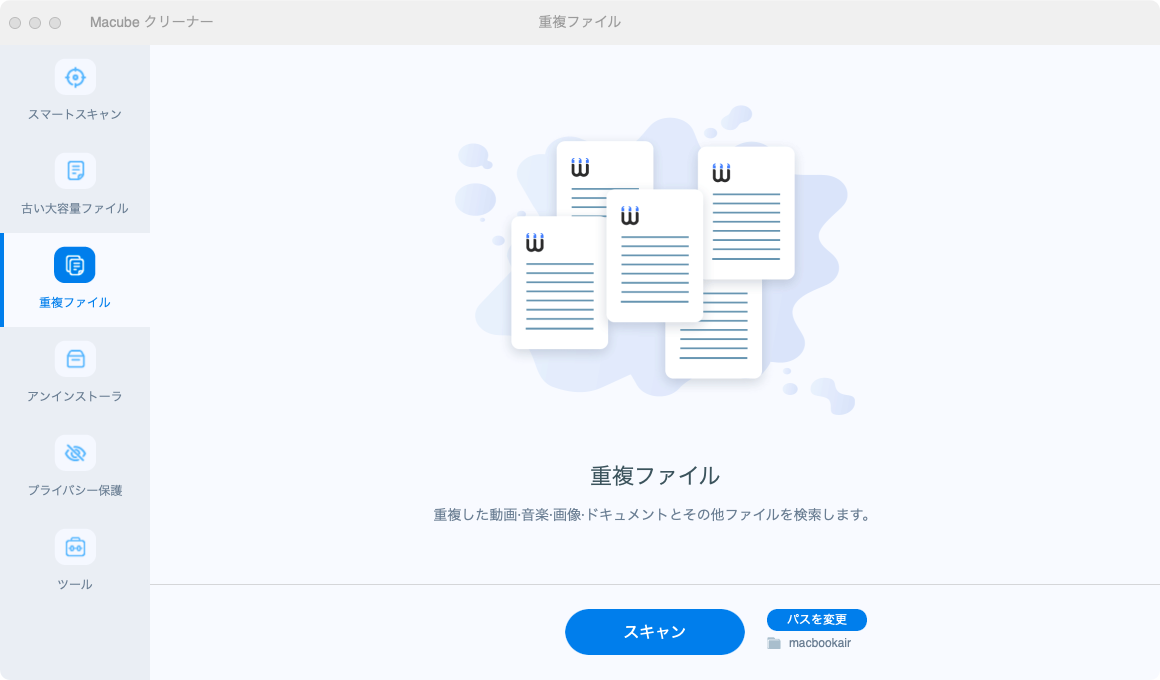
「重複ファイル」 機能画面で 「スキャン」 ボタンを押すと、 「Macubeクリーナー」 は重複ファイルの検索を開始します。選択リストではフォルダ、画像やメディアなど明らかに分類されています。
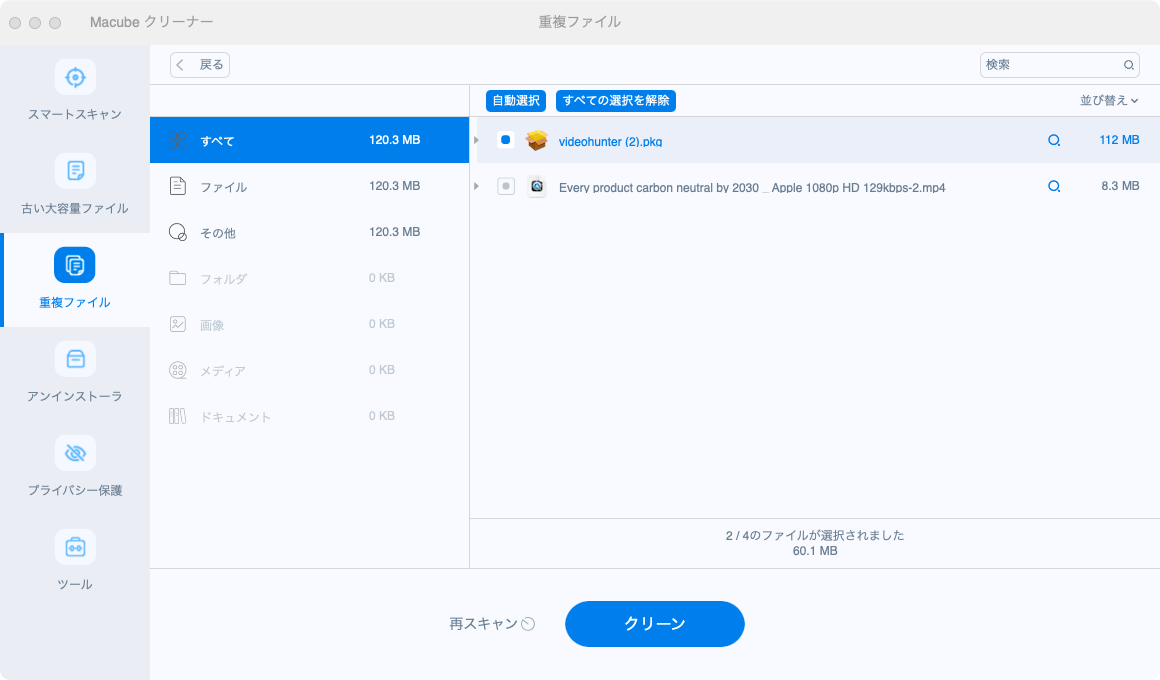
Macの重複ファイルを把握したら 「クリーン」 ボタンをクリックして、削除完了まで待ってください。これで、Macの重複ファイルは自動的に安全削除されます。
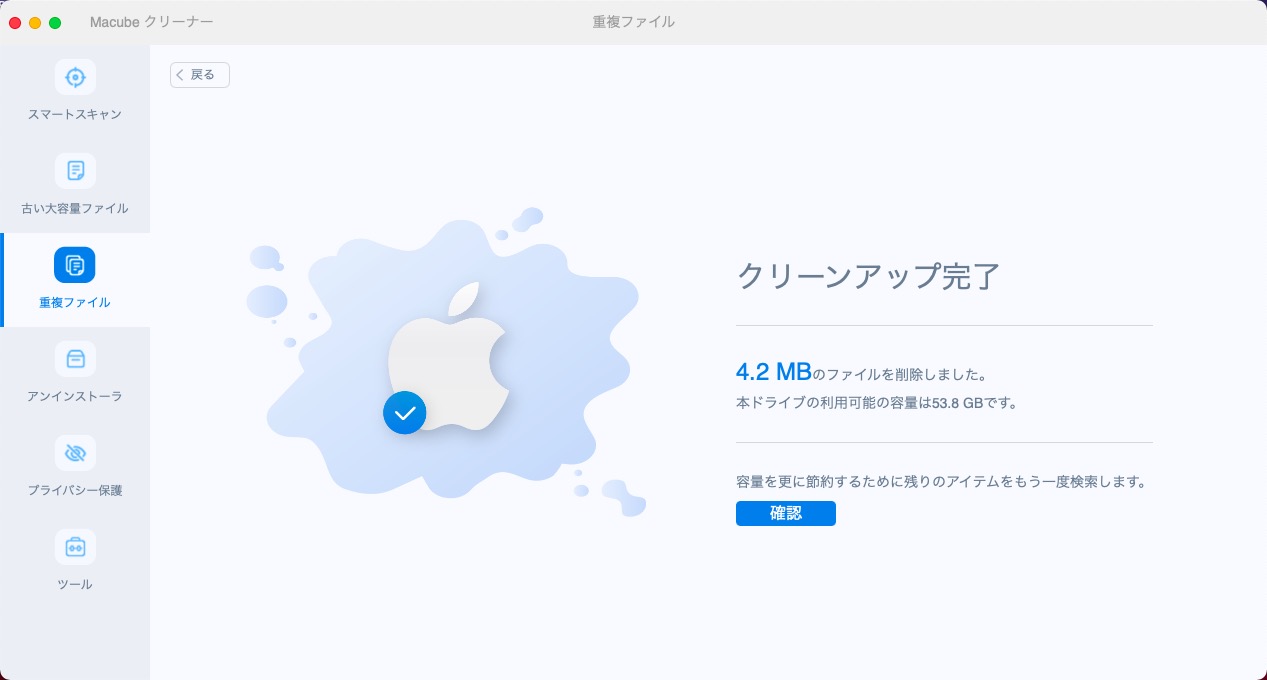
これでMacの重複ファイルの削除ができました。 「Macubeクリーナー」 は簡単にMacの重複ファイルを削除できる以外に、類似画像を検索する (opens new window)ことでMacのストレージ容量を解放することもできます。需要があったらぜひ使ってみてくださいね。
三、FinderでMacの重複ファイルを削除する
FinderでもMacの重複ファイルを検索して削除できます。ここで簡単に説明します。
ステップ1、 Finderを開き、左上のファイルで「新規スマートフォルダ」をクリックしてください。
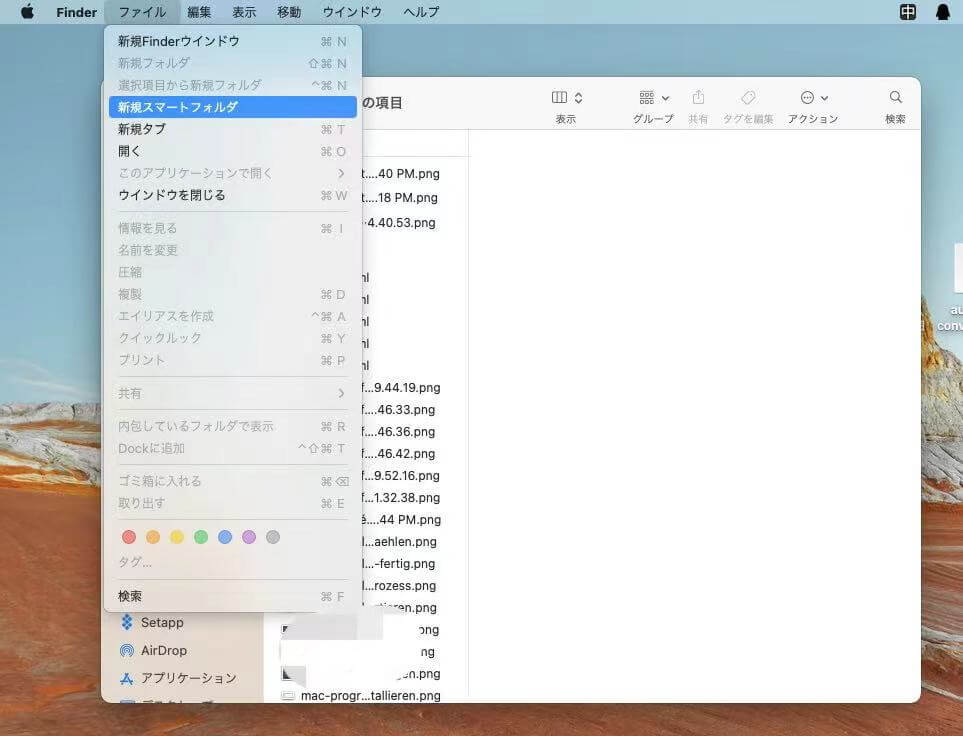
ステップ2、 「新規スマートフォルダ」画面の右上隅の「保存」の右にある「+」アイコンをクリックし、検索条件を入力するバーが表示しています。
ステップ3、 「種類」を選択する場合には、MacのファイルがPDFやイメージ、フォルダ、ミュージックなどに分けされています。ファイルは全てアルファベット順に並んでいることで、重複ファイルの削除が簡単になります。
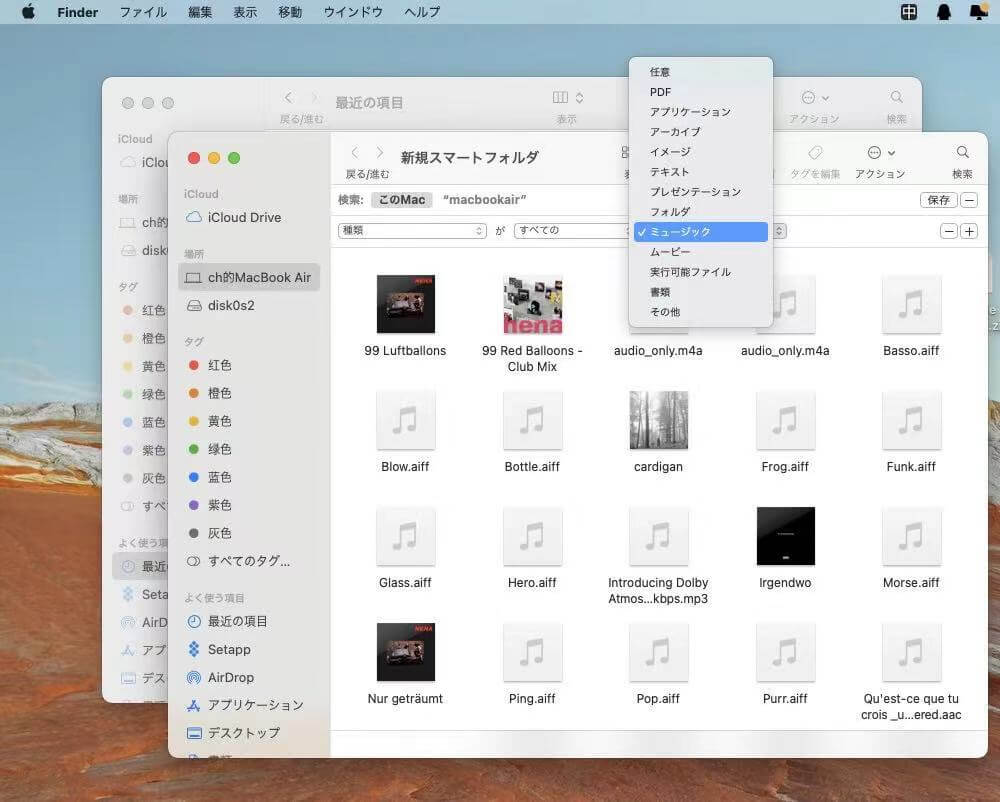
この方法は 一括削除 機能がないですから、確認されたMacの重複ファイルが少ないなら、一つずつ削除しても構わないと思っていますが、たくさん溜まっていると、 「Macubeクリーナー」 がオススメです。
四、iTunesでMacの重複ファイルを削除する
macOS Big Sur以降のMacではiTunesがミュージック、TV、Podcastに分けされ、重複ファイルを削除する機能は現時点ミュージックしか使えません。つまりMacのiTunesにある重複した曲だけを削除られます。
・iTunesでライブラリ内にある同じ項目をすべて見つける: 「ファイル」メニュー>「ライブラリ」>「重複する項目を表示」と選択します。
・iTunesで完全に重複する項目を見つける: 「Shift」キーを押したまま「ファイル」メニュー>「ライブラリ」>「完全に重複する項目を表示」と選択します。
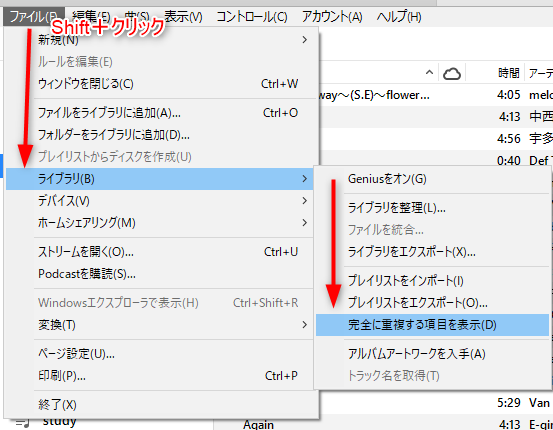
注意すべきのは、Finderと同じように、iTunesにある重複した曲を一括削除することはできなくて、それにiTunesにある重複曲だけを削除できるので、iTunesにある重複する項目を一括削除したり、Macのすべての重複ファイルを削除したりするには、Macで重複ファイルファインダーソフトを使う必要があります。
五、ターミナル コマンドでMacの重複ファイルを削除する
また、ターミナル コマンドを使えば、重複するファイルを素早く見つけて削除することができます。しかし、間違ったコマンドを入力すると、Macが不安定になることがあります。 この方法を利用するには、以下の手順で行ってください。
ステップ1、 Finderを開き、ターミナルと入力するとターミナルツールが表示されます。
ステップ2、 削除したいフォルダを選択し、ターミナルでcdコマンドを使用して重複するファイルを探します。
ステップ3、ターミナルに以下のコマンドを入力します。
find . -size 20 \! -type d -exec cksum {} \; | sort | tee /tmp/f.tmp | cut -f 1,2 -d ‘ ‘ | uniq -d | grep -hif – /tmp/f.tmp > duplicates.txtEnter
ステップ4、 textファイルが作成され、そこに重複したファイルがリストアップされます。重複しているファイルを探し出し、手動で削除することができます。
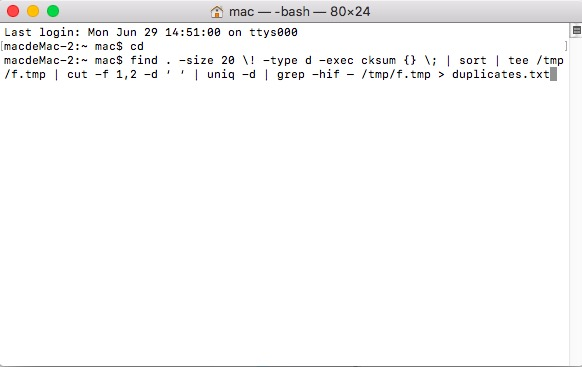
この方法では、ファイルをひとつひとつ探して削除する必要があり、面倒です。 また、Macでターミナル検索を使用すると、正確でない場合があります。 だから、他の方法を使った方がいいんです。ここでは、主にこの方法がより安定的で安全でもあるため、正確かつ迅速に重複ファイルを見つけ、完全に削除できる「Macubeクリーナー (opens new window)」の使用をお勧めします。
まとめ
Macの重複ファイルの削除はMacの動作と容量にとって非常に重要なことです。 Macを定期的にクリーンアップすることで高性能のMacを快適に利用し続けることができます。データの整理方法が分からず、まだは定期的にクリーンアップを行うのが煩わしいと思っている方は、最強のメンテナンスソフト 「Macubeクリーナー」 に任せて、Macを一新させましょう。
